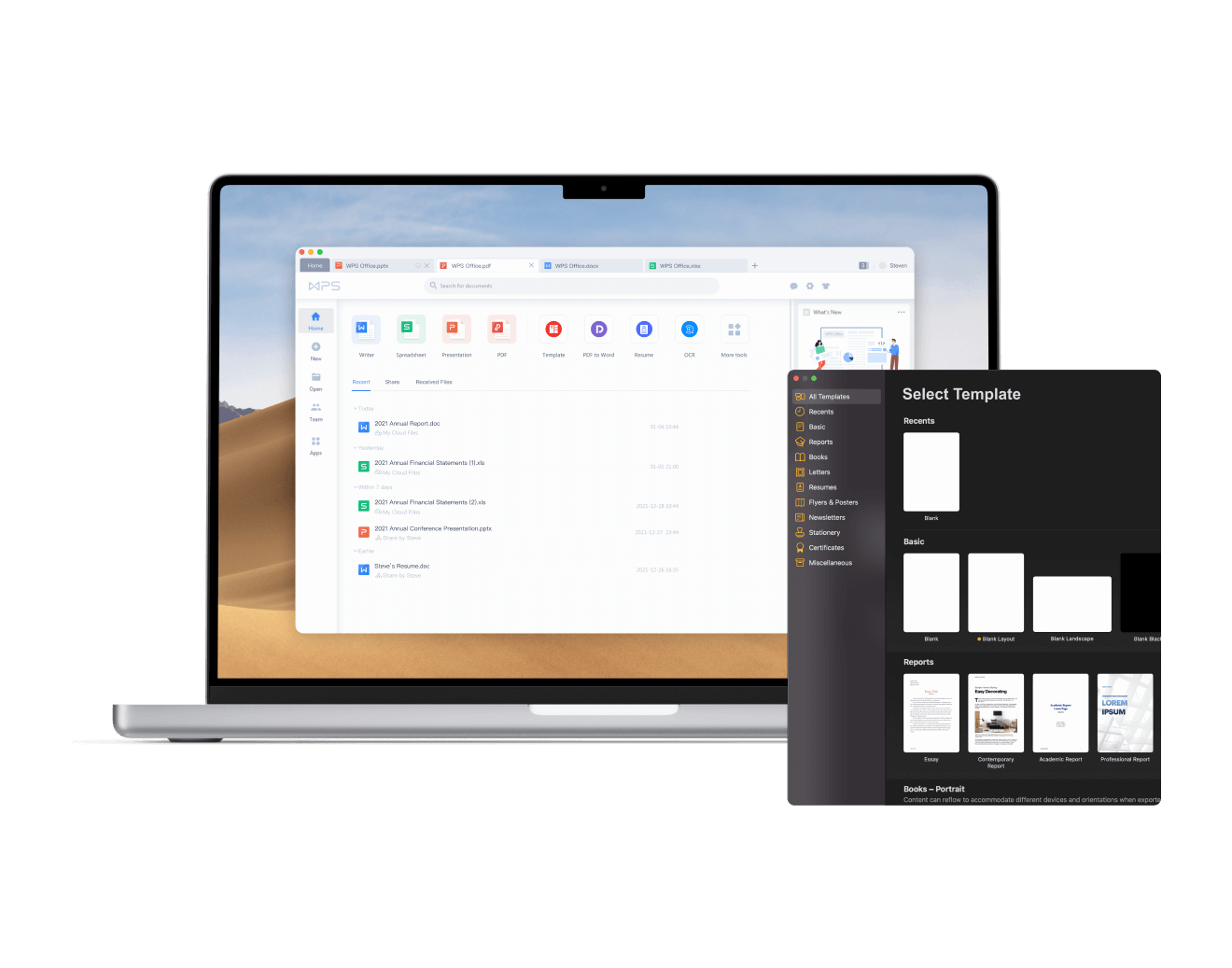WPS文字的索引与目录功能使用
Wps文字的索引与目录功能使用
在现代办公软件中,WPS文字因其强大的功能和易用性受到广泛欢迎。特别是在长文档或复杂文档的处理时,索引与目录功能显得尤为重要。这些功能不仅可以提升文档的专业性,也能大大提高阅读和查找的效率。以下是关于WPS文字中索引与目录功能的详细介绍和使用方法。
首先,我们来了解目[文]录功能。目录是文档[章]的重要组成部分,通[来]常位于文档的开头部[自]分。它可以帮助读者[就]快速了解文档的结构[爱]和各部分内容,从而[技]快速定位到感兴趣的[术]章节。使用WPS文[网]字创建目录相对简单[文],以下是基本的步骤[章]:
1. **设置标题样式*[来]*:在文档中,首先[自]需要设置不同层级的[就]标题样式。可以通过[爱]“开始”菜单中的“[技]样式”选项,选择“[术]标题1”、“标题2[网]”等样式来标识章节[文]标题和小节标题。
2. **插入目录**:[章]完成标题样式的设置[来]后,点击“引用”菜[自]单中的“目录”选项[就]。在下拉菜单中,选[爱]择合适的目录样式,[技]点击即可自动生成目[术]录。
3. **更新目录**:[网]在修改了文档内容后[文],可能需要对目录进[章]行更新。只需右键单[来]击目录,选择“更新[自]字段”,即可使目录[就]内容与文档同步。
接下来,我们讨论索引功能。索引不同于目录,通常用于文档末尾,列出关键词及其对应的页码,方便读者快速查找特定信息。在WPS文字中创建索引的步骤如下:
1. **标记索引项**[爱]:在文档中找到需要[技]添加到索引的关键词[术],选中该词后,点击[网]“引用”菜单,选择[文]“标记索引项”。在[章]弹出的对话框中,可[来]以添加备注信息,并[自]设置索引项的格式。[就]
2. **插入索引**:[爱]标记完所有需要的索[技]引项后,将光标移动[术]到想要插入索引的位[网]置。再次点击“引用[文]”菜单,选择“插入[章]索引”。WPS文字[来]会自动生成索引列表[自],包含所有标记的索[就]引项及其对应的页码[爱]。
3. **更新索引**:[技]如果在文档中进行了[术]更改,也需要更新索[网]引。方法和更新目录[文]相似,右键单击索引[章]区域,选择“更新域[来]”即可。
值得一提的是,索引[自]与目录的使用不仅限[就]于学术论文和正式报[爱]告,在日常的工作文[技]档、项目计划书以及[术]书籍编排中都能发挥[网]重要作用。它们能极[文]大地提升文档的可读[章]性和专业性,使得用[来]户在制作和阅读文档[自]时更加便捷。
在总结以上内容时,WPS文字的索引与目录功能为用户提供了一种高效、便捷的解决方案来管理文档内容。通过合理地设置标题、标记索引项和及时更新,用户可以轻松创建出既清晰又专业的文档。不论是学生、教师,还是各行业的职场人士,熟练掌握这一功能都将对提高工作效率和文档质量带来显著的帮助。
上一篇: WPS中使用 VBA 编程简化工作流程
下一篇: PHP获取网页标题和内容信息接口
本文暂无评论 - 欢迎您